هناك أوقات تحتاج فيها إلى دمج صورتين أو أكثر جنبًا إلى جنب للمشاركة على وسائل التواصل الاجتماعي أو للمقارنة. لست بحاجة إلى تطبيق للقيام بذلك. إليك كيفية دمج الصور على جهاز iPhone أو iPad باستخدام الاختصارات.
الاختصارات هي أداة أتمتة مضمنة في جهاز iPhone و iPad. يتيح لك إنشاء عمليات أتمتة من خلال تجميع سلسلة من الإجراءات معًا. يمكن أن تكون هذه بسيطة أو معقدة (يمكنك حتى إنشاء اختصارات تستخدم المتغيرات).
لكن لا داعي للقلق بشأن كل ذلك ، لأنه يمكنك بسهولة استيراد واستخدام اختصارات الجهات الخارجية التي تم إنشاؤها بواسطة المجتمع. فكر في الأمر كتثبيت مكون إضافي في تطبيق أو ملحق في متصفح.
"دمج الصور" هو أحد اختصارات المجتمع التي يمكنك تنزيلها من الإنترنت. يسمح لك بدمج الصور من تطبيق الصور أفقيًا أو رأسيًا ، أو حتى كشبكة. ما يميز هذا الاختصار هو أنه يتيح لك تحديد ترتيب الصور بالإضافة إلى التباعد بينها.
إذا كنت تستخدم الاختصارات لأول مرة ، فسيتعين عليك أولاً تمكين ميزة "الاختصارات غير الموثوق بها" من تطبيق "الإعدادات".
الآن ، افتح صفحة اختصار Combine Images في متصفح الهاتف المحمول بجهاز iPhone أو iPad واضغط على زر "Get Shortcut". سيؤدي هذا إلى فتح تطبيق الاختصارات. سترى عرضًا تفصيليًا لاختصار دمج الصور. هنا ، قم بالتمرير لأسفل إلى أسفل الصفحة وانقر فوق الزر "إضافة اختصار غير موثوق به".
الآن ، انتقل إلى علامة التبويب "My Shortcuts" في تطبيق "Shortcuts".
اضغط على اختصار "دمج الصور".
أولاً ، سيحتاج الاختصار إلى الوصول إلى مكتبة الصور الخاصة بك. من النافذة المنبثقة ، اضغط على زر "موافق".
سيُطلب منك تحديد الصور التي تريد دمجها. يمكنك التبديل إلى عرض الألبوم أو البحث عن الصور أيضًا. حدد الصور التي تريد دمجها وانقر على زر "إضافة".
سيطلب منك الاختصار الآن الطلب. يمكنك الاختيار بين خياري "التسلسل الزمني" أو "عكس التسلسل الزمني". سيجمع الترتيب الزمني بين الصور بدءًا من أقدم صورة. سيبدأ الترتيب الزمني العكسي مع أحدث صورة أولاً.
بعد ذلك ، أدخل التباعد بين الصور (إذا لزم الأمر). ثم اضغط على زر "تم".
حدد كيف تريد دمج الصور. يمكنك الاختيار بين الخيارات الأفقية أو الرأسية أو الشبكية.
سيقوم الاختصار بعمله ، وسترى الصورة الناتجة على الشاشة. إذا كنت راضيًا عن ذلك ، فانقر على الزر "تم".
سيتم سؤالك عما إذا كنت تريد حفظ الصورة في تطبيق الصور. هنا ، اضغط على زر "حفظ في Camera Roll".
افتح تطبيق "الصور" وانتقل إلى ألبوم "حديث" للعثور على الصورة المجمعة المحفوظة حديثًا.
هذا كل شيء ، صورتك المدمجة جاهزة. يمكنك استخدام الاختصار لدمج المزيد من الصور.




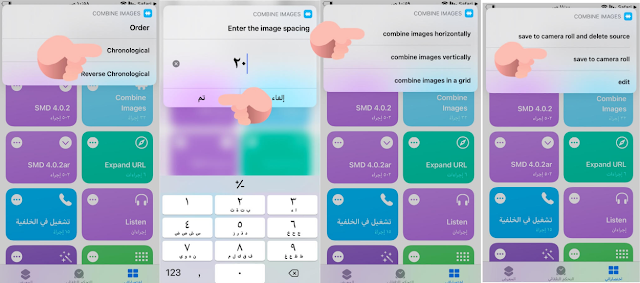






ليست هناك تعليقات:
إرسال تعليق